Crear Reg. Planificados
Esta función es ventajosa para empresas que operan bajo el principio de ‘Justo a Tiempo’, el cual sostiene que las
Órdenes de Compra para Ítems en Órdenes de Venta, deben crearse en lo posible a último momento para que las mercaderías lleguen justo antes de lo programado para su entrega al Cliente. Esta función crea Órdenes de Compra y Producción para Ítems cuyas fechas de Orden de Venta coinciden con las
Fechas de Entrega Planificada y las
horas principales de los Ítems en cuestión. Estos archivos se los llama a veces ‘Futuros’ o ‘Planificados’. El campo de ‘Fecha Entrega Planificada’ debe emplear el formato de fecha estipulado en la opción
Entregas Planificadas cuando desees usar esta función de Mantenimiento.
Esta función hallará todas las Órdenes de Venta que no han sido completadas y cuyas Fechas de Entrega Planificada caen dentro del periodo especificado. Usualmente, se creará por separado una Orden de Compra sin aprobar para cada combinación Fecha/Proveedor. Podrás imprimir estas Órdenes de Compra y aprobarlas desde la ventana ‘Órdenes de Compra: Hojear’ cuando convenga (ordenadas por Fecha de Asiento). Las excepciones a esto, se encuentran anotadas más adelante en la descripción del campo ‘Descripciones’. Si alguno de los Ítems en la Orden de Venta es un Ítem de Stock con una Receta especificada en su solapa 'Receta', entonces los archivos se crearán en los registros de Producción o Órdenes de Producción. Esto facilitará la agrupación de estos Ítems y así las Órdenes de Compra se crearán para los componentes de estos Ítems. Utiliza las ‘Opciones Producción’ en el módulo Producción para decidir entre Órdenes de Producción u Órdenes de Producción a ser creadas.
Los Proveedores serán seleccionados para Ítems de la siguiente manera:
- Si un Ítem posee un archivo correspondiente en el registro Ítems de Compra dentro del módulo Órdenes de Compra y dentro de dicho archivo de Ítem se especifica un Proveedor (con la casilla ‘Por defecto’ tildada), entonces se utilizará ese Proveedor. Por favor, abre aquí para más detalles sobre Ítems de Compra.
- En todos los demás casos, el Proveedor será impuesto por defecto según lo especificado en las Opciones de Órdenes de Compra. Si no has especificado un Proveedor por defecto, entonces las Órdenes de Compra no serán creadas para Ítems que no respondan al criterio del punto 1 (arriba).
Las
fechas de las Órdenes de Compra serán calculadas en función a las
Fechas de Entrega Planificada en las Órdenes de Venta y los
Días de Entrega de los Ítems de Compra. Por ejemplo:
| Fecha de Entrega Planificada de Orden de Venta | Enero 25 |
| Días de Entrega de Ítem 1 (desde Ítem de Compra) | 10 |
| Días de Entrega de Ítem 2 (desde Ítem de Compra) | 5 |
| | |
| Fecha de Orden de Compra para Ítem 1 | Enero 15 |
| Fecha de Orden de Compra para Ítem 2 | Enero 20 |
Si un Ítem está siendo comprado desde un Proveedor Por Defecto (punto 2 atrás), entonces los Días de Entrega serán interpretados como cero.
Para Ítems de Stock que tienen Recetas, será necesario crear archivos de Producción. Las fechas de estos archivos tomarán en cuenta los Días Fijos de Agrupación y Días para Agrupar cada Unidad inscrita en las Recetas. Si las Órdenes de Compra son creadas para los componentes, estas Órdenes llevarán una fecha de tal manera que los componentes lleguen a tiempo para ejecutar el agrupamiento.
Al seleccionar la función ‘Crear Reg. Planificados’, se desplegará la siguiente casilla de diálogo:
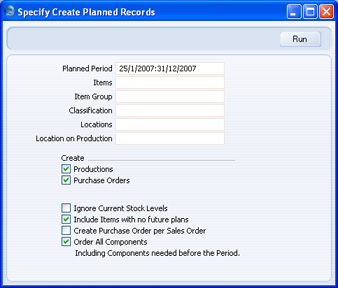
- Periodo
- Pegado Especial
opción Periodos de Informe, módulo Sistema
- Las Órdenes de Compra y Producción (Órdenes de Producción), serán creadas desde todas las Órdenes de Venta cuyas Fechas de Entrega Planificada caigan en el periodo indicado en este campo. Si una fila particular de la Orden posee una Fecha de Entrega Planificada indicada en la pestaña E, esta fecha será usada en lugar de aquella indicada en la solapa 'Fecha'; ciertamente, el campo correspondiente en la solapa ‘Fecha’ puede quedar vacío si todas las filas tienen sus propias fechas. La Fecha de Entrega Planificada debe emplear el formato de Fecha estipulado en la opción Entregas Planificadas.
- El periodo por defecto se ejecuta desde la fecha actual hasta el último día del primer periodo de la opción ‘Periodos de Informe’.
- Se ignorará cualquier Orden Cerrada con Fecha de Entrega Planificada que caiga dentro del periodo seleccionado.
- Ítems
- Pegado Especial
registro Ítems
- Rango de Informe Alfa
- Para crear Órdenes de Compra y Producción (Órdenes de Producción) que contengan Ítems específicos, deberás ingresar aquí un Número de Ítem o un rango de Números de Ítem. Así, no se ordenará otros Ítems que hayan sido usados por la Orden de Venta en cuestión.
- Sólo se ordenará Items de Stock; serán ignorados los Ítems Simples, Compuestos y de Servicio.
- Grupo Ítem
- Pegado Especial
registro Grupos de Ítem, módulo Ventas
- Para crear Órdenes de Compra y Producción (Órdenes de Producción) en función a Ítems que pertenecen a un Grupo de Ítem específico, deberás ingresar aquí un Grupo de Ítem. No se ordenará a los demás Ítems (aquellos que pertenecen a otros Grupos) los cuales han sido usados por la Orden de Venta en cuestión.
- Clasificación
- Pegado Especial
opción Clasificaciones de Ítems, módulo Ventas
- Para crear Órdenes de Compra y Producción (Órdenes de Producción) en función a Ítems que pertenecen a una Clasificación de Ítem específica, deberás ingresar aquí esa Clasificación de Ítem. No se ordenará todos los demás Ítems (aquellos que pertenezcan a otras Clasificaciones) que hayan sido usados por la Orden de Venta en cuestión. Si ingresas un rango de Clasificaciones separadas por comas, entonces solo se creará Órdenes de Compra y Producción para aquellos Ítems que pertenezcan a las Clasificaciones indicadas.
- Ubicaciones
- Pegado Especial
opción Ubicaciones, módulo Stock
- Rango de Informe Alfa
- Si dejas este campo en blanco, la función creará una Orden de Compra para cada combinación Proveedor/Fecha (dependerá de la casilla ‘Crear Orden Compra p/Orden Venta’ en esta misma ventana). De este modo, se colocará dentro de una única Orden de Compra, todos aquellos Ítems (de Órdenes de Venta) que pueden ser comprados desde el mismo Proveedor y que deben ser ordenados en una fecha particular. El campo ‘Ubicación’ quedará en blanco dentro de la solapa 'Dirección Entrega' en la Orden de Compra mencionada. Las Órdenes de Venta con o sin Ubicaciones (especificada en la solapa 'Térm. Entr. '), serán tomadas en cuenta.
- Si ingresas una Ubicación aquí, entonces la función creará Órdenes de Compra separadas para cada combinación Proveedor/Fecha/Ubicación. La Ubicación correspondiente aparecerá en la solapa 'Dirección Entrega' de la Orden de Compra. Solo las Órdenes de Venta con la Ubicación apropiada (especificada en la solapa (HW0301ORD_Entering_Del_Terms_Card,'Térm. Entr.')), serán tomadas en cuenta. No se prestará atención a ninguna Ubicación ingresada en la pestaña F de la Orden de Venta.
- Generalmente, se creará solamente un grupo de Órdenes de Compra y Producción desde una Orden de Venta particular. El uso repetido de la función ‘Crear Reg. Planificados’ no generará grandes grupos de Órdenes de Compra. Sin embargo, en caso de Órdenes de Venta con sus Ubicaciones (si ejecutas la función para Ítems específicos o aquellos ítems cuya ventana de especificación está vacía) y luego ejecutas la función para una Ubicación específica, entonces obtendrás dos Órdenes de Compra; una con una Ubicación en la solapa
'Dirección Entrega' y otra sin Ubicación. Por tanto, se recomienda especificar siempre una Ubicación o sino deja siempre en blanco Ubicación.
- Ubicación en Producción
- Pegado Especial
opción Ubicaciones, módulo Stock
- Si deseas que la función cree Órdenes de Producción, entonces especifica aquí la Ubicación que va a cargarse en el encabezado de cada Orden nueva de Producción. Si no especificas aquí una Ubicación, entonces se empleará la misma del campo anterior. Si especificas un rango de Ubicaciones en el campo ‘Ubicaciones’, entonces se cargará la última de esas Ubicaciones.
- Crear
- Utiliza estas casillas para determinar la creación de Órdenes de Compra y/o Órdenes de Producción.
- Si decides crear solamente Órdenes de Producción, las Órdenes de Compra podrán todavía ser creadas para los componentes. La alternativa en función a esto se controla por las ‘Opciones Producción’ del módulo Producción.
- Nota: cuando ingresas Recetas, la última fila de ésta siempre deberá contener el Número de Ítem del Ítem de producción (es decir, el Ítem que está siendo producido). Si ingresas una Receta donde no aparezca este dato, entonces esta función no podrá crear una Orden de Producción usando esta Receta o tampoco creará una Orden de Compra para los componentes.
- Ignorar Nivel de Stock actual
- Por defecto, la cantidad de cualquier Orden de Compra y Producción considerará los niveles de stock. Por ejemplo, asumiendo que tienes una Orden de Venta para cinco Ítems del mismo tipo, pero sólo cuentas con tres en stock. La función creará una Orden de Compra con una cantidad de dos. Consecuentemente, se tomará en cuenta la Cantidad Mínima de Orden en función al Ítem de Compra.
- Si tildas esta casilla, la cantidad se copiará desde la Orden de Venta hacia la Orden de Compra; se ignorará los niveles de stock actuales. En el ejemplo vemos que se creará una Orden de Compra con cantidad 5. Nuevamente, se tomará en cuenta la Cantidad Mínima de Orden en función al Ítem de Compra.
- Crear Orden Compra p/Orden Venta
- La función de Mantenimiento descrita en esta página, creará generalmente una Orden de Compra para cada combinación Proveedor/Fecha o para cada combinación Proveedor/Fecha/Ubicación; esto dependerá de lo especificado en el campo ‘Ubicaciones’. Aquellos Ítems (en las distintas Órdenes de Venta) que puedan ser comprados desde el mismo Proveedor y que deban ser ordenados en la misma fecha, serán agrupados en una única Orden de Compra. Si una Orden de Compra abierta (sin aprobar) con su Proveedor, Ubicación y Fecha ha ingresado ya, no se creará una nueva Orden de Compra sino que se agregará los Ítems a la Orden de Compra existente.
- Si por el contrario, quieres crear una Orden de Compra separada para cada Orden de Venta, entonces tilda esta casilla. Esto sólo afectará a la función en tanto exista una Ubicación especificada en el campo ‘Ubicaciones’.
Haz clic en [Ejecutar] para activar la función. El tiempo de procesamiento dependerá de la cantidad de Órdenes de Compra y Producción a ser creadas. Cuando haya finalizado, retornarás a la ventana de ‘Mantenimiento???.
